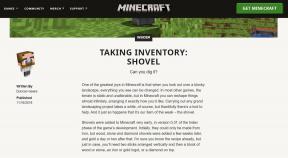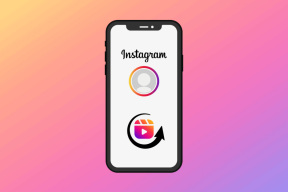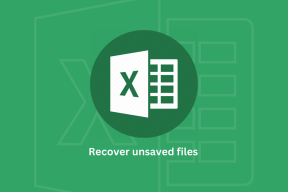फ़ायरफ़ॉक्स और क्रोम में साइटों पर त्वरित रूप से जाने के लिए खोजशब्दों का उपयोग कैसे करें
अनेक वस्तुओं का संग्रह / / December 02, 2021
यदि ऐसी साइटों का एक समूह है, जिन पर आप प्रतिदिन जाते हैं, तो उनके लिए बुकमार्क कीवर्ड सेट करना एक समझदारी भरा काम होगा। जैसे, मैंने गाइडिंग टेक के लिए कीवर्ड के रूप में 'g' अक्षर सेट किया है। इसका मतलब है, मैं सिर्फ पत्र टाइप कर सकता था जी फ़ायरफ़ॉक्स या क्रोम के एड्रेस बार में, और खोलने के लिए एंटर दबाएं गाइडिंग टेक होमपेज.
इस लेख में, हम देखेंगे कि हम इसे फ़ायरफ़ॉक्स और क्रोम में कैसे प्राप्त कर सकते हैं ताकि हम अपने दैनिक ब्राउज़िंग में अधिक उत्पादक बन सकें।
फ़ायरफ़ॉक्स में बुकमार्क के लिए कीवर्ड सेट करना
आइए देखें कि हम फ़ायरफ़ॉक्स में आपकी पसंदीदा साइटों के लिए कीवर्ड कैसे सेट कर सकते हैं।
चरण 1। सबसे पहले, आपको उस साइट को बुकमार्क करना होगा। जब आप उस पेज पर होते हैं तो एड्रेस बार के सबसे दाईं ओर स्थित स्टार आइकन पर क्लिक करके ऐसा किया जा सकता है।

चरण 2: अब दबाएं Ctrl+Shift+B खोलने के लिए बुकमार्क पुस्तकालय. वहां, उस साइट को खोजें जिसे आपने अभी बुकमार्क किया है। एक बार जब आप इसे परिणामों में ढूंढ लेते हैं, तो उस पर क्लिक करें और विवरण फ़ील्ड देखें जो उस विंडो के नीचे दिखाई देते हैं।

आपको नीचे की ओर इशारा करते हुए एक छोटा तीर मिलेगा जो कहता है अधिक. इस पर क्लिक करें।
चरण 3। अब आप एक फ़ील्ड देखेंगे जो कहता है कीवर्ड. यह वह जगह है जहाँ आप पत्र या शब्द डालेंगे जिसका उपयोग आप फ़ायरफ़ॉक्स में उस साइट को जल्दी से खोलने के लिए कर सकते हैं।

छोटे को हिट करना न भूलें सहेजें उस विंडो से बाहर निकलने से पहले बटन।

इस प्रकार आप Firefox में अपनी पसंदीदा साइटों के लिए कीवर्ड सेट कर सकते हैं। अब क्रोम पर चलते हैं।
क्रोम में बुकमार्क के लिए कीवर्ड सेट करना
क्रोम में, यह प्रक्रिया थोड़ी मुश्किल है क्योंकि इसे पूरा करने का कोई सीधा तरीका नहीं है। लेकिन एक आसान उपाय है। आइए देखें कि वह क्या है।
चरण 1। क्रोम एड्रेस बार पर राइट क्लिक करें और पर क्लिक करें खोज इंजन संपादित करें.

चरण 2। एडिट सर्च इंजन विंडो खुल जाएगी। अब क्लिक करें जोड़ें दायीं तरफ।

चरण 3। यहां, साइट का नाम, संबंधित कीवर्ड जिसे आप उपयोग करना चाहते हैं और उसका URL जोड़ें।

ठीक क्लिक करें और आपका काम हो गया! अब आप उस कीवर्ड को टाइप कर सकते हैं और क्रोम में उस साइट को खोलने के लिए एंटर दबा सकते हैं।
आशा है कि उपर्युक्त दोनों तरकीबें आपकी ब्राउज़िंग उत्पादकता को बढ़ाने में मदद करेंगी।